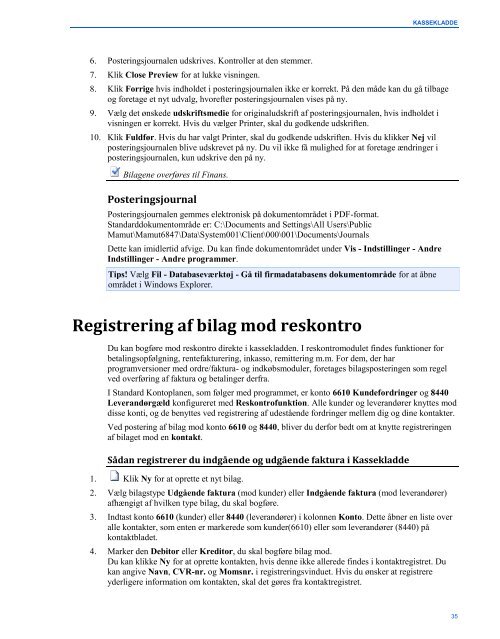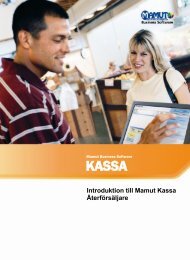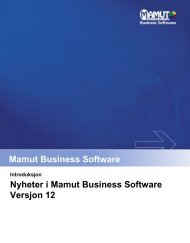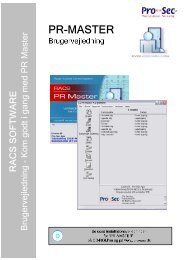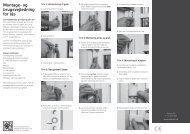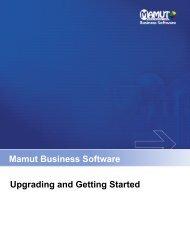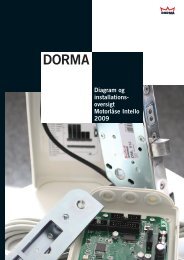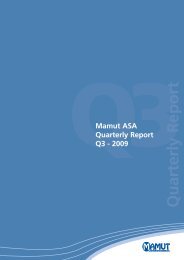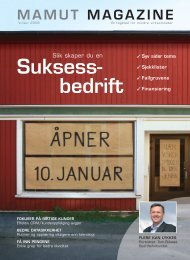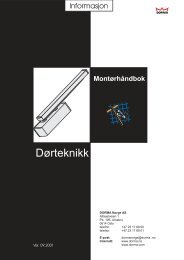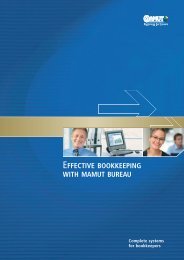Økonomistyring, logistik og personale - Mamut
Økonomistyring, logistik og personale - Mamut
Økonomistyring, logistik og personale - Mamut
Create successful ePaper yourself
Turn your PDF publications into a flip-book with our unique Google optimized e-Paper software.
6. Posteringsjournalen udskrives. Kontroller at den stemmer.<br />
7. Klik Close Preview for at lukke visningen.<br />
KASSEKLADDE<br />
8. Klik Forrige hvis indholdet i posteringsjournalen ikke er korrekt. På den måde kan du gå tilbage<br />
<strong>og</strong> foretage et nyt udvalg, hvorefter posteringsjournalen vises på ny.<br />
9. Vælg det ønskede udskriftsmedie for originaludskrift af posteringsjournalen, hvis indholdet i<br />
visningen er korrekt. Hvis du vælger Printer, skal du godkende udskriften.<br />
10. Klik Fuldfør. Hvis du har valgt Printer, skal du godkende udskriften. Hvis du klikker Nej vil<br />
posteringsjournalen blive udskrevet på ny. Du vil ikke få mulighed for at foretage ændringer i<br />
posteringsjournalen, kun udskrive den på ny.<br />
Bilagene overføres til Finans.<br />
Posteringsjournal<br />
Posteringsjournalen gemmes elektronisk på dokumentområdet i PDF-format.<br />
Standarddokumentområde er: C:\Documents and Settings\All Users\Public<br />
<strong>Mamut</strong>\<strong>Mamut</strong>6847\Data\System001\Client\000\001\Documents\Journals<br />
Dette kan imidlertid afvige. Du kan finde dokumentområdet under Vis - Indstillinger - Andre<br />
Indstillinger - Andre pr<strong>og</strong>rammer.<br />
Tips! Vælg Fil - Databaseværktøj - Gå til firmadatabasens dokumentområde for at åbne<br />
området i Windows Explorer.<br />
Registrering af bilag mod reskontro<br />
Du kan b<strong>og</strong>føre mod reskontro direkte i kassekladden. I reskontromodulet findes funktioner for<br />
betalingsopfølgning, rentefakturering, inkasso, remittering m.m. For dem, der har<br />
pr<strong>og</strong>ramversioner med ordre/faktura- <strong>og</strong> indkøbsmoduler, foretages bilagsposteringen som regel<br />
ved overføring af faktura <strong>og</strong> betalinger derfra.<br />
I Standard Kontoplanen, som følger med pr<strong>og</strong>rammet, er konto 6610 Kundefordringer <strong>og</strong> 8440<br />
Leverandørgæld konfigureret med Reskontrofunktion. Alle kunder <strong>og</strong> leverandører knyttes mod<br />
disse konti, <strong>og</strong> de benyttes ved registrering af udestående fordringer mellem dig <strong>og</strong> dine kontakter.<br />
Ved postering af bilag mod konto 6610 <strong>og</strong> 8440, bliver du derfor bedt om at knytte registreringen<br />
af bilaget mod en kontakt.<br />
Sådan registrerer du indgående <strong>og</strong> udgående faktura i Kassekladde<br />
1. Klik Ny for at oprette et nyt bilag.<br />
2. Vælg bilagstype Udgående faktura (mod kunder) eller Indgående faktura (mod leverandører)<br />
afhængigt af hvilken type bilag, du skal b<strong>og</strong>føre.<br />
3. Indtast konto 6610 (kunder) eller 8440 (leverandører) i kolonnen Konto. Dette åbner en liste over<br />
alle kontakter, som enten er markerede som kunder(6610) eller som leverandører (8440) på<br />
kontaktbladet.<br />
4. Marker den Debitor eller Kreditor, du skal b<strong>og</strong>føre bilag mod.<br />
Du kan klikke Ny for at oprette kontakten, hvis denne ikke allerede findes i kontaktregistret. Du<br />
kan angive Navn, CVR-nr. <strong>og</strong> Momsnr. i registreringsvinduet. Hvis du ønsker at registrere<br />
yderligere information om kontakten, skal det gøres fra kontaktregistret.<br />
35